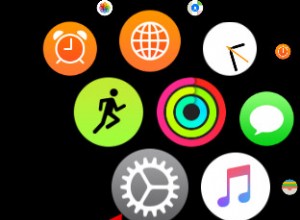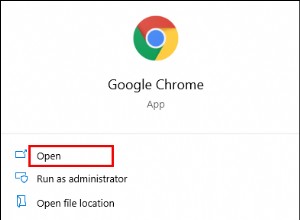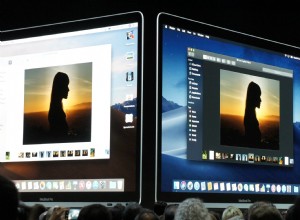R هي لغة برمجة وبيئة برمجية مفتوحة المصدر وعبر الأنظمة الأساسية للرسومات والحوسبة. تم تطويره في عام 1995 ، وأصبح أحد اللغات الرئيسية المستخدمة في علوم البيانات والتعلم الآلي اليوم. تحظى R بشعبية ليس فقط بين الأكاديميين ولكن أيضًا بين عمالقة التكنولوجيا العالميين مثل Google و Microsoft.
في هذه المقالة ، ستجد أسهل طريقة لتنزيل R لـ Mac. سنبحث أيضًا في كل ما تحتاج إلى معرفته لتثبيت RStudio ، وهي بيئة تطوير متكاملة (IDE). إنه يجعل استخدام R أسهل بكثير بسبب واجهته سهلة الاستخدام ومجموعة من خيارات التخصيص. فلنبدأ!
هل كنت تعلم؟تمت تسمية لغة R على الأسماء الأولى لمطوريها - Ross Ihaka و Robert Gentleman.
كيفية تجهيز Mac لتثبيت R
قبل التثبيت ، تأكد من أن لديك 500 ميجابايت على الأقل من مساحة التخزين المجانية على جهاز Mac الخاص بك. للتحقق من ذلك ، انتقل إلى قائمة Apple في الزاوية العلوية اليسرى واختر About This Mac. ثم توجه إلى علامة التبويب التخزين.
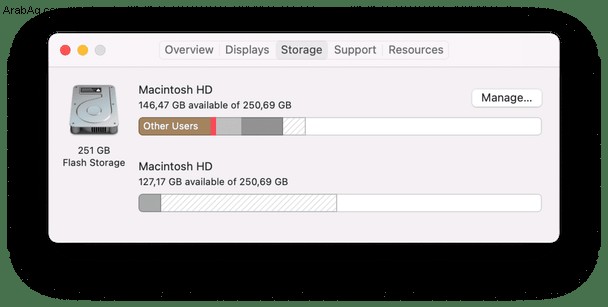
إذا كانت المساحة لديك مليئة بالملفات والبيانات ، فيجب أن تفكر في مسح محرك الأقراص الثابتة قبل تثبيت R.
لا تشغل جميع الملفات غير المرغوب فيها الموجودة على جهاز الكمبيوتر مساحة تبلغ غيغابايت فحسب ، بل تشغل أيضًا الكثير من التحميل على وحدة المعالجة المركزية. يمكن أن تختبئ مجموعات القمامة الثقيلة بعمق في نظامك ، لذا فإن الحصول على القليل من المساعدة في التنظيف هو السبيل للذهاب.
تعد CleanMyMac X by MacPaw إحدى أدواتي المفضلة لأنها تساعدك على إدارة التخزين لديك والحفاظ على أداء جهاز Mac وحمايته من البرامج الضارة ، كل ذلك مرة واحدة. إليك كيفية استخدامه:
- قم بتنزيل وتثبيت CleanMyMac X - احصل على نسختك التجريبية هنا.
- قم بتشغيله وتشغيل Smart Scan بالضغط على Scan.
- بمجرد رؤية النتائج ، اضغط على "تشغيل" لمسح البريد غير الهام.
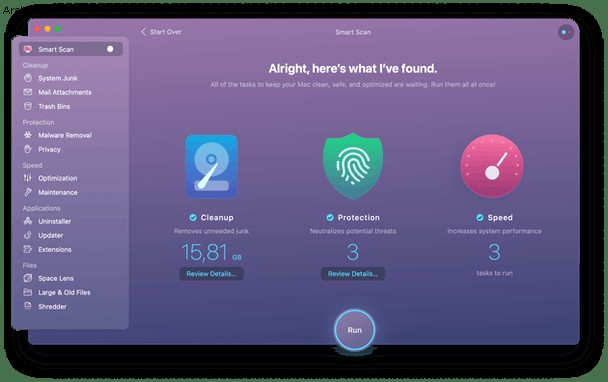
يمكنك أيضًا التحقق من علامة التبويب الملفات الكبيرة والقديمة لإزالة أثقل الملفات التي تراكمت على جهاز Mac لفترة طويلة جدًا. الآن ، جهاز Mac الخاص بك جاهز لتثبيت R.
تثبيت R على جهاز Mac الخاص بك خطوة بخطوة
أسهل طريقة هي تثبيت R من خلال شبكة أرشيف R الشاملة (CRAN). لاحظ أن CRAN لا يحتوي على أنظمة Mac OS X ولا يمكنه التحقق من هذه الثنائيات بحثًا عن الفيروسات. لذلك يوصون باستخدام احتياطات الأمان القياسية.
على الرغم من أن هجمات البرامج الضارة الشديدة ليست متكررة جدًا على macOS ، إلا أن الفحوصات المنتظمة ضرورية. لحسن الحظ ، يتضمن CleanMyMac X أداة إزالة البرامج الضارة لحماية جهاز Mac الخاص بك من المخاطر.
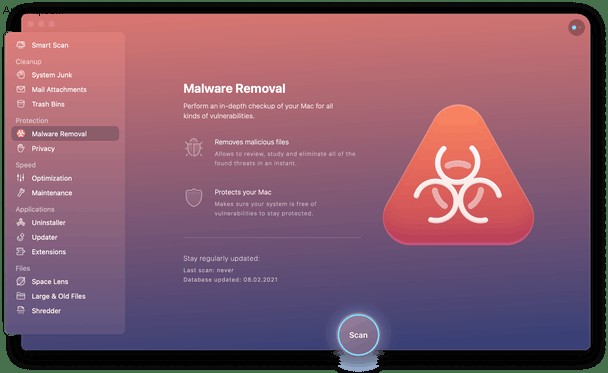
لفحص جهاز Mac الخاص بك بحثًا عن البرامج الضارة ، بما في ذلك الفيروسات والديدان:
- قم بتشغيل CleanMyMac X.
- انتقل إلى إزالة البرامج الضارة.
- اضغط على Scan للسماح للتطبيق بتحليل نظامك.
- إذا عثر على شيء ضار ، فاضغط على "إزالة" للتخلص منه.
الآن بعد أن أصبح جهاز Mac الخاص بك محميًا ، حان الوقت لزيارة صفحة تنزيل CRAN والحصول على نسختك من R. إنها مجانية تمامًا. فيما يلي بعض الخطوات التي يجب اتباعها:
- افتح المتصفح وانتقل إلى cran.r-project.org
- انقر فوق Download R لنظام التشغيل (Mac) OS X.

- انقر فوق الارتباط الأول الموجود أسفل أحدث إصدار.
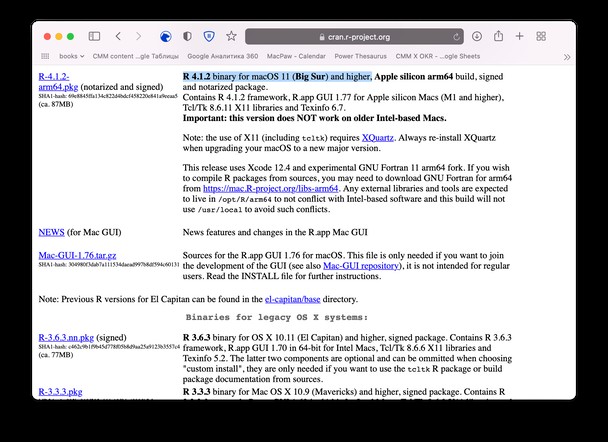
- انقر نقرًا مزدوجًا على ملف .PKG من مجلد التنزيلات لفتح مثبت الحزمة.
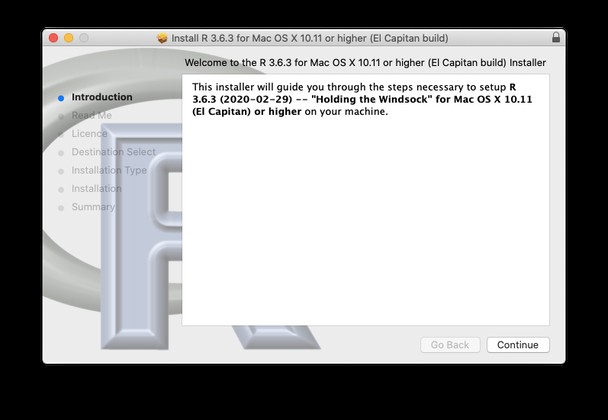
- اتبع الإرشادات التي تظهر على الشاشة لمتابعة التثبيت. قبول الإعدادات الافتراضية.
- بمجرد الانتهاء ، انقل المثبت إلى السلة.

- أخيرًا ، انقر على "إغلاق". تهانينا! الآن لديك R على جهاز Mac.
كيفية تنزيل RStudio لنظام التشغيل Mac
ملحوظةلتشغيل RStudio على جهاز Mac الخاص بك ، يجب عليك تثبيت R أولاً. سيعرض لك RStudio رسالة تحذير إذا اكتشف أن R لم يتم تثبيته بعد.
- قم بزيارة rstudio.com وانتقل إلى المنتجات.
- اختر RStudio ، واضغط على Download RStudio Desktop.
- اضغط على تنزيل RStudio لنظام التشغيل Mac.
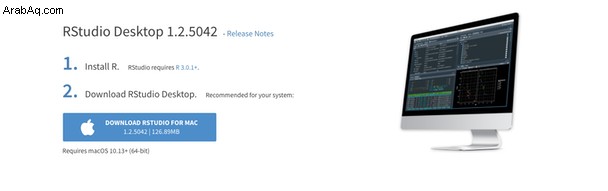
- افتح ملف .DMG من مجلد التنزيلات.
- اسحب رمز RStudio وأفلته في مجلد التطبيقات.
فعله! RStudio مثبت الآن على جهاز الكمبيوتر الخاص بك.
تعد R و RStudio أدوات رائعة لاستكشاف البيانات وتحليلها. آمل أن يساعدك هذا الدليل التفصيلي في الغوص في عالم برمجة R على جهاز Mac الخاص بك. حافظ على جهازك في حالة جيدة لتحقيق أقصى استفادة منه. قم بإزالة الفوضى وتحسين أداء Mac الخاص بك مرة واحدة كل فترة. يمكن أن يساعدك CleanMyMac X في ذلك ببضع نقرات. شكرا على القراءة!